Menu-opties in het venster [Video bewerken]
Het venster [Video bewerken] biedt de volgende menu's.
Het [Bestand]-menu
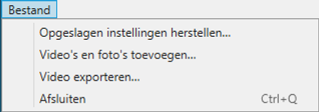
- [Opgeslagen instellingen herstellen]
- Hervat werk in uitvoering (0 Werk in uitvoering opslaan/oproepen).
- [Video's en foto's toevoegen]
- Foto's en video's toevoegen aan het storyboard.
- [Opslaan als video]
- Sla het huidige werk op als een nieuwe video (0 Het huidige werk exporteren).
- [Afsluiten] (alleen Windows)
- Sluit het venster [Video bewerken]. U wordt gevraagd om niet-opgeslagen wijzigingen op te slaan (0 Werk in uitvoering opslaan/oproepen).
Het menu [Movie Editor] (alleen macOS)
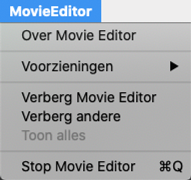
- [Over Movie Editor]
- Informatie over beeldversies bekijken.
- [Stop Movie Editor]
- Sluit het venster [Video bewerken].
Het menu [Wijzig]
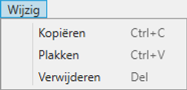
- [Herstellen]/[Opnieuw](alleen macOS)
- Tekstbewerking herstellen of opnieuw uitvoeren.
- [Kopiëren]
- Kopiëer naar het klembord de foto's of video of titelclips die op het moment in het storyboard zijn geselecteerd.
- [Plakken]
- Plak naar het storyboard foto's of video of titelclips die eerder naar het klembord zijn gekopieerd.
- [Verwijderen]
- Verplaats de foto's of video of titelclips die op het moment in het storyboard zijn geselecteerd naar de prullenmand.
Het [Clip]-menu
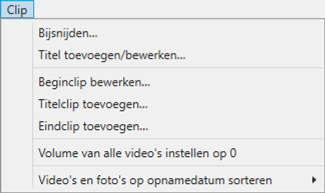
- [Bijsnijden]
- Wanneer een videoclip is geselecteerd in het storyboard, kunt u deze optie selecteren om het dialoogvenster [Duur] te bekijken (0 Het dialoogvenster [Duur]).
- [Titel toevoegen/bewerken]
- Wanneer een foto of videoclip is geselecteerd in het storyboard, kunt u deze optie selecteren om het dialoogvenster [Titelinstellingen] te bekijken (0 Tekst toevoegen).
- [Beginclip toevoegen]
- Voeg openingstitels toe aan het huidige werk. Zodra openingstitels zijn toegevoegd, verandert de naam van deze optie in [Beginclip bewerken] (0 Openings- en sluitingstitels).
- [Titelclip toevoegen]
- Voeg tussentitels toe aan huidige werk. De tussentitels worden ingevoegd voor het item dat momenteel in het storyboard is geselecteerd (0 Tussentitels).
- [Eindclip toevoegen]
- Voeg afsluitende titels toe aan het huidige werk. Zodra sluitingstitels zijn toegevoegd, verandert de naam van deze optie in [Eindclip bewerken] (0 Openings- en sluitingstitels).
- [Volume van alle video's instellen op 0]/[Volume van alle video's opnieuw instellen]
- Verlaag het volume van de oorspronkelijke audio voor alle videoclips in het storyboard naar nul zodat alleen achtergrondgeluiden kunnen worden gehoord. Deze optie is ook van toepassing op clips die zijn toegevoegd terwijl deze is geselecteerd. Als u de oorspronkelijke audio wilt herstellen, selecteert u [Volume van alle video's opnieuw instellen].
- [Video's en foto's op opnamedatum sorteren]
- Orden de foto's en video's in de storyboard in oplopende volgorde op opnamedatum.
Het [Afspelen]-menu
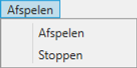
- [Afspelen]
- Bekijk een voorbeeld van het huidige werk. De naam van dit item verandert in [Onderbreken] terwijl het afspelen bezig is.
- [Stoppen]
- Beëindig voorbeeld.
Het [Weergave]-menu
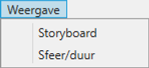
- [Storyboard]/[Sfeer/duur]
- Geef het bijbehorende tabblad weer.
Het [Help]-menu
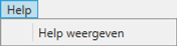
- [Help weergeven]
- Help weergeven.
